远程桌面连接开启的详细教程
远程桌面连接非常的实用,在日常生活中的很多地方都需要用到他,但连接时可能会出现各种问题,下面就给大家带来了怎么开启远程桌面连接的教程,一起看看吧。
怎么开启远程桌面连接:
1、首先打开“控制面板”。
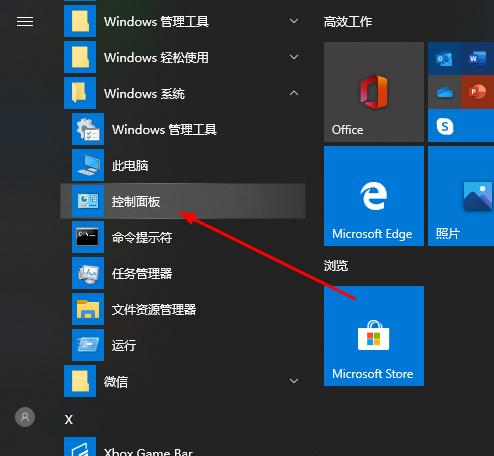
2、然后点击“系统”。
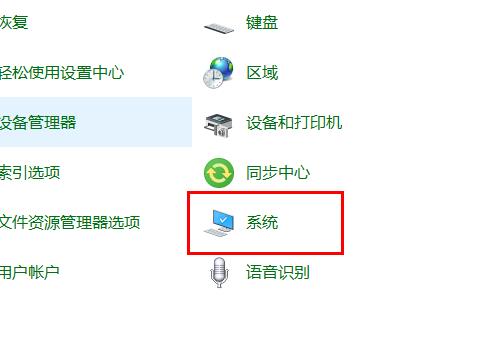
3、再选择“远程设置”。
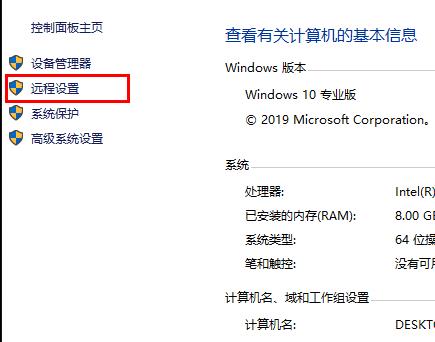
4、点击“远程”勾选“允许远程协助连接这台计算机”和“允许远程连接到此计算机”点击“确定”。
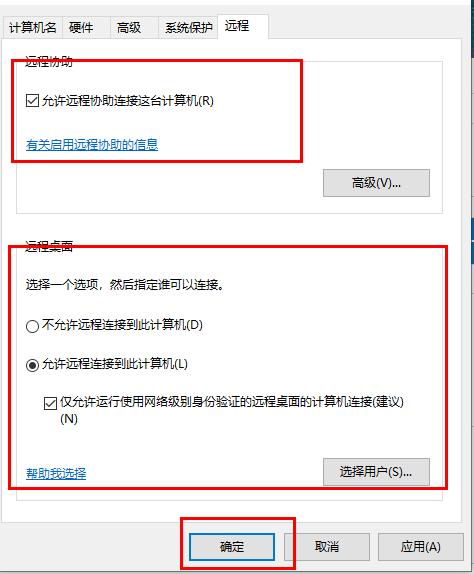
5、在任务栏搜索“远程桌面连接”并打开。
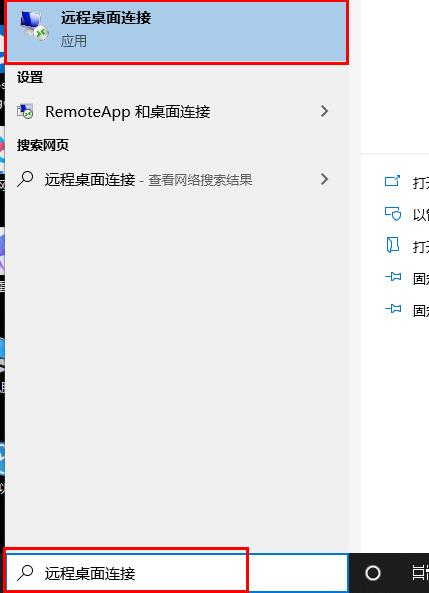
6、输入ip地址后点击“连接”即可。
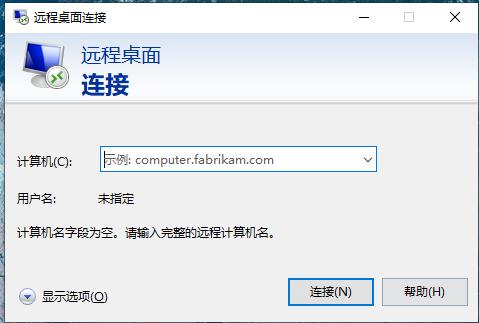
以上是远程桌面连接开启的详细教程的详细内容。更多信息请关注PHP中文网其他相关文章!

热AI工具

Undresser.AI Undress
人工智能驱动的应用程序,用于创建逼真的裸体照片

AI Clothes Remover
用于从照片中去除衣服的在线人工智能工具。

Undress AI Tool
免费脱衣服图片

Clothoff.io
AI脱衣机

Video Face Swap
使用我们完全免费的人工智能换脸工具轻松在任何视频中换脸!

热门文章

热工具

记事本++7.3.1
好用且免费的代码编辑器

SublimeText3汉化版
中文版,非常好用

禅工作室 13.0.1
功能强大的PHP集成开发环境

Dreamweaver CS6
视觉化网页开发工具

SublimeText3 Mac版
神级代码编辑软件(SublimeText3)

热门话题
 ReactOS,开源窗口,刚刚得到更新
Mar 25, 2025 am 03:02 AM
ReactOS,开源窗口,刚刚得到更新
Mar 25, 2025 am 03:02 AM
ReactOS 0.4.15包括新的存储驱动程序,这应该有助于总体稳定性和UDB驱动器兼容性,以及用于网络的新驱动因素。字体支持,桌面外壳,Windows API,主题和文件也有许多更新
 如何在Excel中创建动态目录
Mar 24, 2025 am 08:01 AM
如何在Excel中创建动态目录
Mar 24, 2025 am 08:01 AM
目录在使用大型文件时,目录是一个总体上改变游戏的人 - 它可以使所有内容都井井有条且易于浏览。不幸的是,与Word不同,Microsoft Excel没有一个简单的“目录”按钮,它添加了T
 微软的新PowerToys搜索是缺少功能Windows 11需求
Apr 03, 2025 am 03:53 AM
微软的新PowerToys搜索是缺少功能Windows 11需求
Apr 03, 2025 am 03:53 AM
微软的最新PowerToys更新引入了改变游戏的搜索功能,让人联想到MacOS的聚光灯。 此改进的“命令调色板”(以前是PowerToys运行)超过Windows R Run命令的功能和任务
 这个带有RTX 3070的华硕Rog Zephyrus现在可享受31%的折扣
Mar 22, 2025 am 06:02 AM
这个带有RTX 3070的华硕Rog Zephyrus现在可享受31%的折扣
Mar 22, 2025 am 06:02 AM
超值优惠!Asus ROG Zephyrus G16 (2024) 电竞本大降价! 原价$1999.99,现价仅需$1379.99,节省$620! 这款搭载RTX 4070显卡的Asus ROG Zephyrus G16游戏本,以更低的价格带来卓越的游戏性能。它配备了惊艳的16英寸QHD OLED屏幕,拥有流畅的240Hz刷新率。虽然CPU并非顶级配置,但其酷炫的外观、超大存储空间和强大的显卡使其成为追求便携式高性能笔记本电脑用户的理想选择。 百思买独家优惠!目前,百思买正在以大幅折扣价销售这款
 多监护人的新手?不要犯这些错误
Mar 25, 2025 am 03:12 AM
多监护人的新手?不要犯这些错误
Mar 25, 2025 am 03:12 AM
多监视设置提高了您的生产力并提供更身临其境的体验。但是,新手很容易在组装设置并犯错误时绊倒。这是一些最常见的以及如何避免它们。
 联想Yoga Slim 9i 14 Gen 10笔记本电脑评论:快速处理,缺乏其他地方
Mar 22, 2025 am 03:07 AM
联想Yoga Slim 9i 14 Gen 10笔记本电脑评论:快速处理,缺乏其他地方
Mar 22, 2025 am 03:07 AM
联想Yoga Slim 9i(14英寸,第10代Intel)提供了令人信服的功能:Microsoft Copilot AI集成,令人惊叹的4K OLED显示屏和强大的Intel处理能力。 当它接近完美时,一些缺点持有b
 您无需等待这些亚马逊大型春季销售优惠
Mar 23, 2025 am 03:04 AM
您无需等待这些亚马逊大型春季销售优惠
Mar 23, 2025 am 03:04 AM
如果您在亚马逊销售活动中可以押注两件事,那就是亚马逊品牌产品要销售,这是他们提前出售的。 Amazon Fire HD 10的最新型号就是这样的产品,您可以捡起它
 如何禁用Windows 11圆角:4种简单的方法!
Mar 27, 2025 pm 03:27 PM
如何禁用Windows 11圆角:4种简单的方法!
Mar 27, 2025 pm 03:27 PM
本指南提供了四种方法来删除Windows 11中的圆角,从而恢复了经典的方形外观。 虽然圆角提供了现代美感,但一些用户更喜欢更清晰的外观,原因包括改进的屏幕截图






